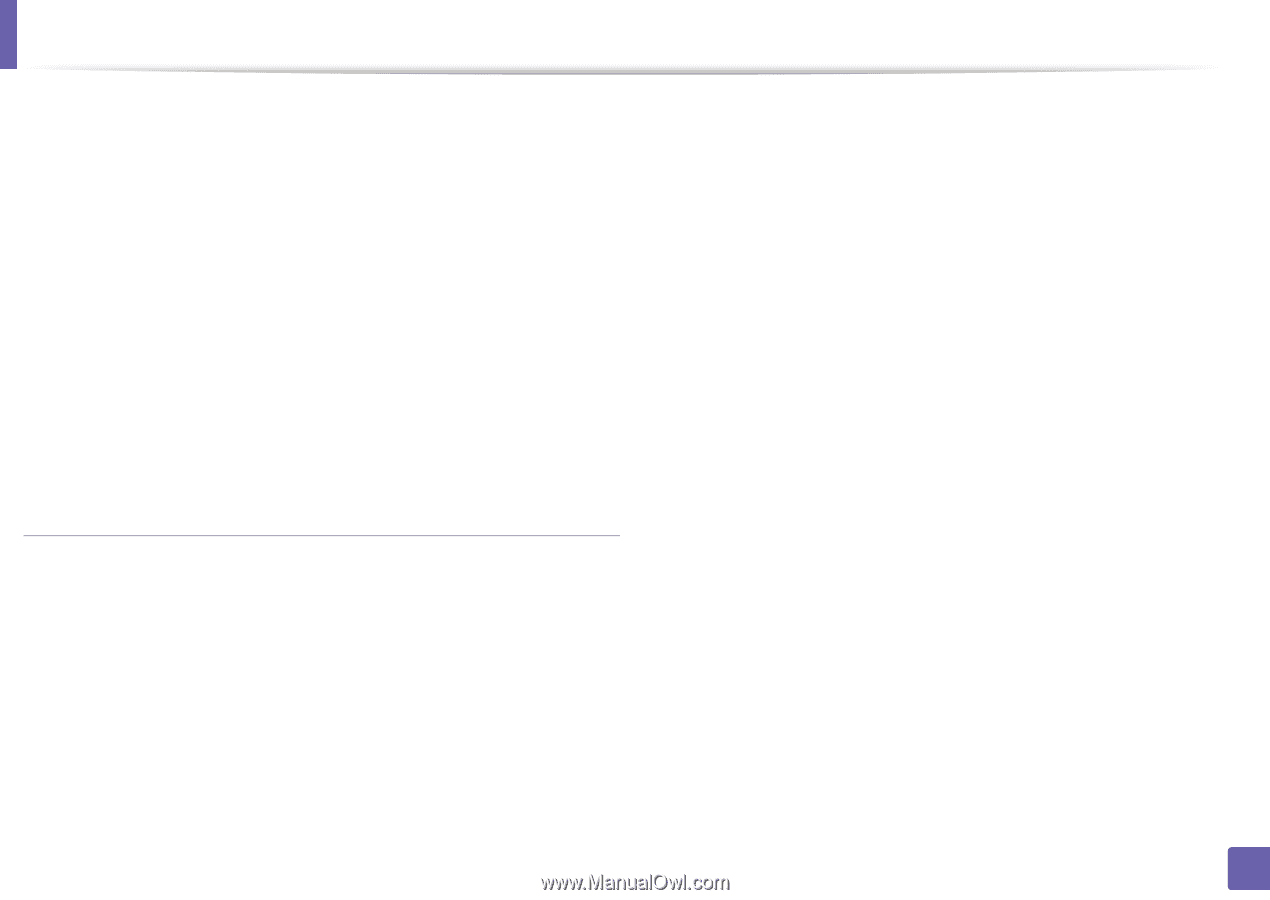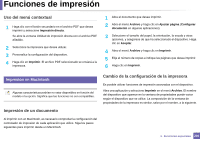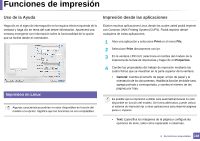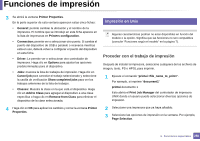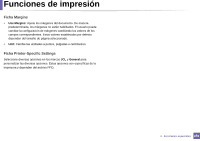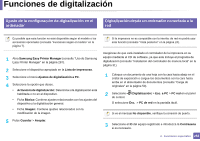Samsung SCX-3405FW User Manual (user Manual) (ver.1.02) (English) - Page 249
Impresión de archivos, Configuración de propiedades de impresión, Graphics, Advanced, Apply
 |
View all Samsung SCX-3405FW manuals
Add to My Manuals
Save this manual to your list of manuals |
Page 249 highlights
Funciones de impresión • Graphics: Definir las opciones de imagen empleadas al imprimir archivos de imágenes, como las opciones de color y el tamaño y la posición de las imágenes. • Advanced: Configura la resolución de impresión, la fuente y el destino del papel. 5 Haga clic en Apply para aplicar los cambios y cerrar la ventana Properties. 6 Haga clic en OK en la ventana LPR GUI para iniciar la impresión. 7 Aparecerá la ventana Impresión, que permitirá supervisar el estado del trabajo de impresión. Para anular el trabajo actual, haga clic en Cancel. Impresión de archivos Podrá imprimir diferentes tipos de archivos en el dispositivo con el controlador CUPS estándar, directamente desde la interfaz de la línea de comandos. La utilidad lpr CUPS le permite hacerlo, pero el paquete de controladores sustituye la herramienta lpr estándar por un programa LPR GUI mucho más fácil de usar. Para imprimir cualquier archivo de documento: 1 Escriba lpr en la línea de comandos shell de Linux y pulse Intro. Aparecerá la ventana LPR GUI. Si únicamente escribe Ipr y pulsa Enter, primero se muestra la ventana Select file(s) to print. Elija los archivos que desea imprimir y haga clic en Open. 2 En la ventana LPR GUI, seleccione el dispositivo de la lista y cambie las propiedades del dispositivo y de los trabajos de impresión. 3 Haga clic en OK para empezar a imprimir. Configuración de propiedades de impresión En la ventana de Printer Properties de Printers configuration, podrá cambiar las diversas propiedades de la impresora. 1 Abra la Unified Driver Configurator. Si es necesario, cambie a Printers configuration. 2 Seleccione la impresora de la lista de impresoras disponibles y haga clic en Properties. 4. Funciones especiales 249